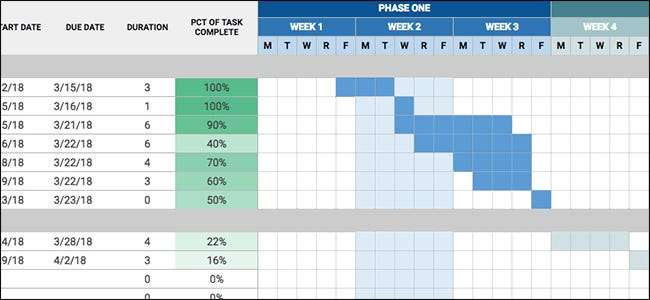
Prawdopodobnie znasz podstawy Arkuszy Google, ale arkusz kalkulacyjny Google oferuje mnóstwo funkcji, które nie są oczywiste na pierwszy rzut oka. Oto kilka naszych ulubionych.
Oczywiście prawdopodobnie znasz już kilka podstawowych formuł, takich jak SUMA i ŚREDNIA. I prawdopodobnie dość dobrze poznałeś pasek narzędzi, ale to niesamowite, jak głęboko sięga. Uwielbiam arkusze kalkulacyjne, ale nawet do dziś wciąż odkrywam nowe sztuczki w Arkuszach Google.
Importuj tabele danych
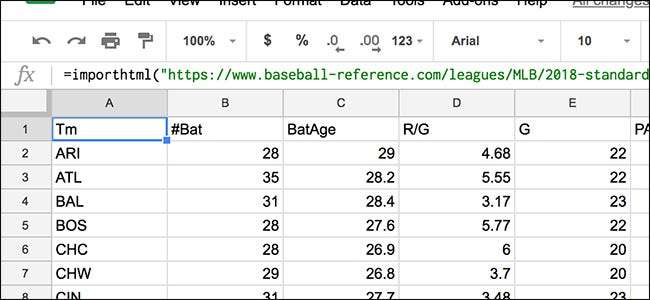
Brzmi to bardzo nudno, ale w rzeczywistości jest naprawdę fajne. Jeśli witryna zawiera tabelę lub listę informacji, które chcesz śledzić, możesz użyć funkcji ImportHTML, aby zasadniczo pobrać te dane i wkleić je do arkusza kalkulacyjnego. Stamtąd dane są automatycznie aktualizowane po każdym otwarciu arkusza kalkulacyjnego (oczywiście jeśli wprowadzono zmiany w oryginalnej tabeli). Funkcja wyglądałaby tak:
= ImportHTML („URL”, „tabela”, 0)Adres URL to strona internetowa, na której znajdują się dane, „tabela” to sposób wyświetlania danych na stronie internetowej (możesz też użyć „listy”, jeśli jest to lista), a „0” oznacza tabelę, którą chcesz import, jeśli na stronie internetowej znajduje się wiele tabel (0 to pierwsza, 1 to druga itd.).
Przykładem może być śledzenie statystyk sportowych ligi fantasy. Możesz importować różne statystyki z witryny, takiej jak Odniesienie do baseballu do arkusza kalkulacyjnego. Oczywiście możesz po prostu dodać witrynę do zakładek, ale dzięki ImportHTML możesz dostosować takie rzeczy, jak dokładnie wyświetlane statystyki (dodając Col1, Col4 itd. Po „0”), a także pobierać dane z innych tabel w innym strony internetowej i wyświetlić to wszystko w jednym arkuszu kalkulacyjnym.
ZWIĄZANE Z: 10 porad i wskazówek dotyczących Dokumentów Google
Dane referencyjne z innych arkuszy kalkulacyjnych
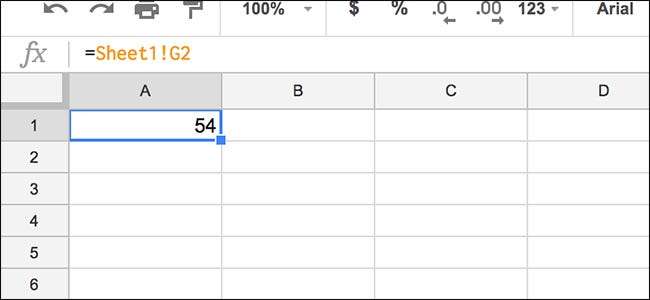
Jeśli masz wiele arkuszy kalkulacyjnych (lub wiele arkuszy w jednym arkuszu kalkulacyjnym), które są ze sobą w jakiś sposób powiązane, możesz często przechodzić między nimi. Jest sposób, aby to trochę ułatwić.
Możesz odwoływać się do komórek z innych arkuszy (lub w całości z innego arkusza kalkulacyjnego). Załóżmy na przykład, że przechowuj zapisy wszystkich wydatków na artykuły spożywcze w jednym arkuszu, a arkusz ten zawiera również całkowitą kwotę wydaną w ciągu miesiąca. Załóżmy, że masz inny arkusz, który zawiera podsumowanie tego, co wydajesz każdego miesiąca na różne kategorie. W arkuszu podsumowania możesz odwołać się do tego arkusza spożywczego i określonej komórki, która zawiera sumę. Za każdym razem, gdy aktualizujesz oryginalny arkusz, wartość w arkuszu podsumowania zostanie zaktualizowana automatycznie.
Funkcja wyglądałaby tak:
= arkusz1! B5„Arkusz1” to nazwa arkusza zawierającego dane, do których chcesz się odwołać, a „B5” to komórka, do której chcesz się odwołać. Wykrzyknik znajduje się pomiędzy. Jeśli chcesz odwołać się do danych z zupełnie innego arkusza kalkulacyjnego, użyj funkcji IMPORTRANGE, na przykład:
= IMPORTRANGE ("URL"; "arkusz1! B5")Adres URL to link do innego arkusza kalkulacyjnego. Spowoduje to połączenie komórki w tym arkuszu kalkulacyjnym z komórką, w której wprowadzono powyższą formułę. Za każdym razem, gdy komórka zostanie zaktualizowana o inną wartość, druga komórka zostanie zaktualizowana wraz z nią. Jak sugeruje nazwa funkcji, możesz również odwoływać się do zakresu komórek, na przykład B5: C10.
Formatowanie warunkowe
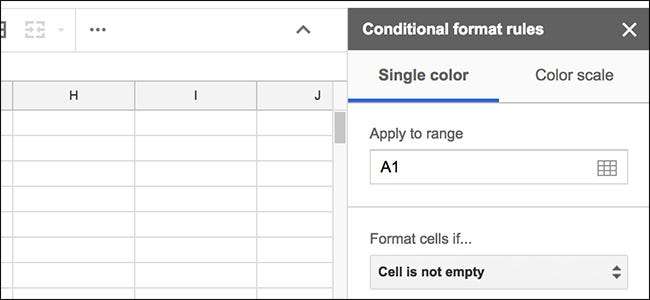
Ta funkcja jest nieco bardziej znana niż niektóre inne, o których wspomniałem, ale wydaje mi się, że nadal nie jest tak popularna, jak powinna.
Formatowanie warunkowe umożliwia zmianę wyglądu komórki w oparciu o zawarte w niej dane. Możesz uzyskać dostęp do tej funkcji, klikając „Format” na pasku narzędzi, a następnie wybierając polecenie „Formatowanie warunkowe”. W okienku, które zostanie otwarte po prawej stronie, możesz skonfigurować parametry. Na przykład możesz chcieć zmienić kolor komórki (lub komórek) na zielony, jeśli liczba w nich zawarta jest większa niż zero.
Jest też funkcja JEŻELI, która nie jest technicznie częścią funkcji formatowania warunkowego, ale może w pewien sposób przenieść ją na wyższy poziom. Pozwala to na takie czynności, jak dodanie określonej wartości do oddzielnej komórki, gdy wartość w aktywnej komórce jest określoną liczbą:
= JEŻELI (B4> = 63, "35", "0")W tym przykładzie, jeśli wartość komórki B4 wynosi 63 lub więcej, możesz automatycznie ustawić wartość bieżącej komórki jako 35. Jeśli nie, pokaż 0. Oczywiście to tylko przykład, ponieważ możesz z nim zrobić o wiele więcej.
ZWIĄZANE Z: Jak podświetlić wiersz w programie Excel przy użyciu formatowania warunkowego
Osadzaj arkusze kalkulacyjne w witrynie internetowej
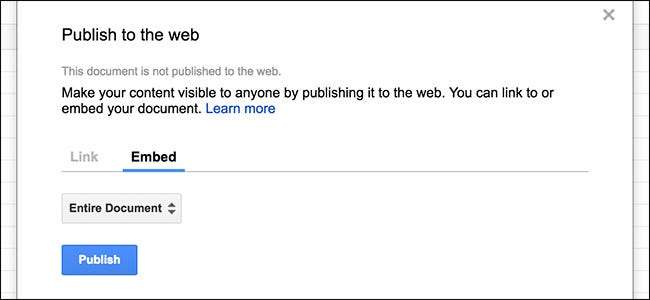
Jeśli utworzyłeś harmonogram lub listę w Arkuszach Google, którą chcesz udostępnić innym, możesz po prostu udostępnić im rzeczywisty dokument, wysyłając im e-mail z zaproszeniem do jego wyświetlenia. Jeśli jednak chcesz go uzupełnić innymi informacjami, które znajdują się na Twoim blogu lub w witrynie, możesz w rzeczywistości osadzać arkusze kalkulacyjne na stronach internetowych.
Wszystko, co musisz zrobić, to przejść do Plik> Opublikuj w Internecie. Następnie kliknij kartę „Umieść”, a następnie wybierz, czy chcesz opublikować cały arkusz kalkulacyjny, czy tylko jego określony. Następnie po prostu skopiuj i wklej kod iFrame na swojej stronie internetowej.
Baw się skryptami
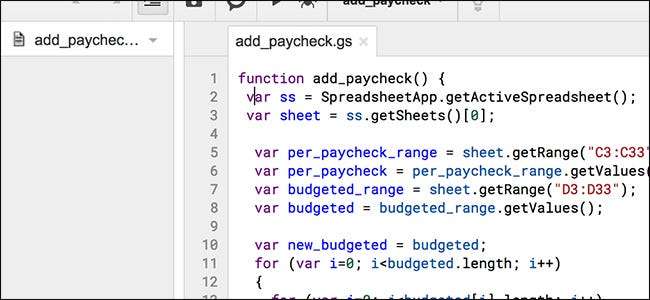
W przypadku czegokolwiek, czego Arkusze Google nie mogą zrobić po wyjęciu z pudełka, zwykle jest skrypt Google Apps, którego można użyć razem z arkuszem kalkulacyjnym, aby praktycznie wszystko się wydarzyło.
Mamy rozmawialiśmy wcześniej o Google Apps Scripts , a dzięki takim możliwościom możesz wiele zrobić. Eksplorujesz dostępne dodatki, przechodząc do Narzędzia> Dodatki lub możesz pisać własne skrypty, wybierając Edytor skryptów w menu Narzędzia.
Na przykład mam niestandardowy skrypt, który pozwala mi nacisnąć jeden przycisk, aby natychmiast dodać określone wartości do istniejących wartości w kilku komórkach. Nie możesz tego zrobić z Arkuszami Google po wyjęciu z pudełka, więc posiadanie tutaj edytora skryptów daje Arkuszom Google dobrą dawkę sterydów.







